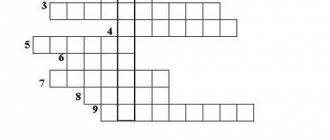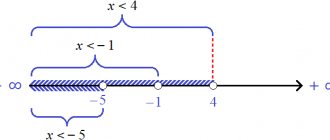- Доклады и сообщения
- Разное
- Системы счисления
Мы привыкли к цифрам, которые называются арабскими. Называются они так, потому что впервые были обоснованны и напечатаны на арабском языке. Это несложно и не составляет проблем для понимания. В системе счисления эти же самые цифры будут называться десятичными. Почему? Ответ на этот вопрос также не труден. Всё потому, что при счёте мы используем всего 10 цифр от 0 до 9, а затем они начинают повторяться.
Но десятичная система счисления – не единственная. Их существует множество. Рассмотрим самые популярные из них:
Двоичная система счисления
В этой системе счисления используются только две цифры: 0 и 1. Единица представляет собой степень двойки. Чем больше единиц в записи, тем больше число. На двоичной системе вычисления построена работа многих современных вычислительных машин. Например, число 1001 в двоичной системе счисления, это тоже самое что 9 в десятичной. Расчёт ведётся так: справа – налево в двоичном числе проставляются степени, затем единицы «заменяются» на двойки возводятся в степень и складываются между собой. Так, если мы проведём эту процедуру с числом 1001. То мы получим: 2 в 0 степени + 2 в третьей степени или 1 + 8 получим 9.
Пятеричная система счисления
В этой системе счисления существует всего пять цифр. Поэтому основанием данной системы является пятёрка. Чтобы возвести число из десятичной системы в пятеричную, необходимо делить это число на пять записывая остатки. После того, как при делении не останется целой части, деление прекращается, а остатки складываются снизу вверх. Например число 24( 10-чная система счисления) в пятеричной системе будет выглядеть как 44. 24/5 = 4 и 4 в остатке. 4/5 = 0 и 4 в остатке, остатки записываем считая снизу вверх. То есть, если бы при первом делении у нас получилось пять, то число выглядело бы как 45, а не 54.
Восьмеричная система счисления
В ней действуют все те же законы и правила, что и в пятеричной. Единственным отличием является только то, что основанием системы здесь является восьмёрка, тот же принцип, существует и во всех остальных системах счисления, для наглядности, переведём число 45 десятичной системы в восьмеричную: 45/8 = 5 и 5 остаток. 5/8 = 0 и 5 остаток. В итоге получается число 55. В шестнадцатеричной системе это число будет выглядеть как 2D( после 9 все числа заменяются на буквы английского алфавита по порядку A – 10 B -11 C – 12 и так далее).
Вариант №2
Системы счисления (СС) – это последовательность цифр и английских букв, записанная по определенным правилам. СС бывают позиционными и непозиционными. Позиционные системы – это такие системы, в которых определенный символ числа имеет различное значение, находясь на различных позициях. Например, десятичная система является позиционной. Число 25 не равно числу 52, так как определенный символ, например 5, зависит от местоположения. В непозиционных системах счисления символ не зависит от расположения в числе.
Самые распространенные системы: десятичная, восьмеричная, двоичная, шестнадцатеричная. В десятичной системе алфавит состоит из цифр от 0 до 9. Можно производить над числами этой системы такие операции, как сложение, вычитание, деление и умножение.
Алфавит восьмеричной системы имеет 8 символов и состоит из цифр от 0 до 7; алфавит двоичной – из двух цифр: 0 и 1. Самая необычная СС – шестнадцатеричная. В ее алфавит входят арабские цифры от 0 до 9, а так же английские большие буквы от A до F. Операции над числами можно проводить такие же, как с числами десятичной системы счисления.
Самая неклассическая СС – это троичная система. Это позиционная СС с основанием 3. Она бывает двух видов: несимметричная и симметричная троичная система. В несимметричную систему входят цифры: 0,1,2. Симметричная система состоит из цифр -1,0,1. Такая система встречается в физике. Например, ток может течь как в одну сторону, так и в другую. В первом случае можно использовать цифру 1, во втором случае -1, а отсутствия тока можно обозначить цифрой 0.
Таким образом, системы счисления – это очень важный раздел в информатике. Одно и то же число в разной системе может быть представлено по-разному. В информатике самая распространенная система – двоичная. Компьютер работает с двоичным кодом, поэтому двоичная СС – одна из интересных и сложных тем в информатике.
5, 8 класс по информатике
Конспект урока и презентация по теме «Информация, виды и свойства» 8 класс
Урок
2. Информация. Виды информации
Цели:
составить представление об информации; освоить понятие «информационный объект»; различать виды и свойства информации.
Задачи:
Образовательные: 1. Сформировать у учащихся понятие информации, представление о видах информации и её свойствах.
Развивающие: 2. Отработать элементы самооценки учебной деятельности на уроке.
Воспитательные: 3. Воспитывать стремление к постоянному совершенствованию навыков использования компьютера
.
Ход урока
- Организационный момент: приветствие, организация рабочего места
2. Актуализация знаний
1) фронтальный опрос ЭОР1
https://school-collection.edu.ru/catalog/rubr/a21edc9a-abe4-49a6-ae55-25488285cfe0/75293/?interface=catalog&subject=19
-Что изучает информатика?
-Почему возникла необходимость в новой науке?
-Знания каких научных направлений легли в основу информатики?
Соедините стрелками понятия, наиболее подходящие друг для друга.
| Середина XVI века | Владение навыками использования |
| различных технических устройств | |
| Информационное общество | Открытие электричества |
| Конец XIX века | Развитие промышленности |
| Информационная культура | Увеличение доли умственного труда |
| Индустриальное общество | Персональный компьютер |
| 70-е годы XX века | Книгопечатание |
| Первая информационная революция | Проблема информационного общества |
| Информационное неравенство | Появление письменности |
Выслушайте ответы на вопросы уровня применения.
Подготовка к изучению нового материала.
Учащимся предлагается самостоятельно узнать тему урока, для этого предлагается слайд с ребусом, в котором зашифрована тема урока (информация). Далее учитель сообщает тему урока
Действительно. Сегодня на уроке вы узнает, что такое информация, способы представления и передачи информации.
Изучение нового материала
Что вы понимаете под информацией?
Информация — это настолько общее и глубокое понятие, что его нельзя объяснить одной фразой.
Попробуйте сформулировать понятие информации в различных науках.
В математике-это сведения, которые человек создал с помощью умозаключения;
В биологии – генетический код человека.
В обычной жизни -сведения, сообщения, осведомленность о положении дел.
В толковом словаре Ожегова информация — это:
- сведения об окружающем мире и протекающих в нем процессах, воспринимаемые человеком или специальным устройством.
- сообщения, осведомляющие о положении дел, о состоянии чего-нибудь.
- Кто или что работает с информацией с точки зрения информатики? (Ответ: человек и ЭВМ.)
- Что для человека значит информация? (Это его знания и сведения об окружающем мире.)
- Что такое информация с точки зрения вычислительной техники? {Это сигналы.)
Таким образом,
Информация
(от латинского information — «сведения, разъяснения, изложение») — это знания человека, которые он получает из окружающего мира и которые реализует с помощью вычислительной техники.
Итак, в разных научных дисциплинах и в разных областях техники существуют разные понятия информации. Но есть общие черты, которые объединяют это разные подходы.
Упражнение
- Что нужно сделать, чтобы информация появилась? (Создать, найти, искать, собрать.)
- У меня есть некоторая информация (текст письма, задачи, картина в памяти, мелодия в «голове», код к сейфу). Что я могу с ней сделать? (Передать, распространить, использовать, копировать, разделить.)
- Есть ли ситуация, в которой я не смогу ее передать? (Помехи.)
- Что можно сделать с информацией, находящейся у вашего друга? (Получить, разрушить, упростить.)
- Что нужно сделать, чтобы сопоставить несколько информации (сложить два числа, перевести текст с английского на русский, расшифровать код ДНК, сделать коллаж, получить закон физики, поставить диагноз)? (Обработать, преобразовать.)
- С помощью чего информация передается (текст письма, видеофильм, картина, код ДНК, список класса, наскальные рисунки, компьютерная программа)? (Бумага, кассета, ген, классный журнал, камень, жесткий диск.)
- Как информация добирается до получателя (текст, мелодия, рисунок, электронное письмо)? (Воздух, телекоммуникационные каналы.)
Вывод:
понятие информации во всех без исключения сферах предполагает создание, передачу, обработку и хранение информации. Все эти процессы называются
информационными.
Вспомним о том, что информация является частью окружающего нас мира, т.е. его объектом. И как любой объект информация должна обладать некоторыми свойствами, позволяющими отличать ее от других объектов. Что же это за свойства?
Можно привести немало разнообразных свойств информации. Связано это с тем, что (как вам уже известно) в разных науках существует свое определение понятия информации. Соответственно и свойства информации рассматриваются с точки зрения каждой научной дисциплины. Для информатики наиболее важными представляются следующие свойства: объективность, полнота, достоверность, адекватность, доступность и актуальность.
Запишем все перечисленные свойства информации в виде следующей таблицы:
| Свойства | Его признаки | Пример |
| Объективность и субъективность | Зависимость от Человеческого фактора |
|
| Полнота | Характеризует качество и достаточность информации | Рассматривая растение на фотографии, мы получаем меньше информации о нем, чем рассматривая его непосредственно на лугу |
| Актуальность | Это степень соответствия информации текущему моменту времени |
|
| Достоверность | Зависит от уровня «информационного шума». Чем он выше, тем меньше достоверность информации, тем большее ее количество необходимо и более сложные операции ее обработки |
|
| Доступность | Мера возможности получить ту или иную информацию | Если у вас нет компьютера, то информация в книге для вас более доступна, чем на компакт-диске |
Свойства информации
ЭОР 2 https://files.school-collection.edu.ru/dlrstore/91c00bd4-8d59-436d-ab7a-ad93863481b0/%5BINF_014%5D_%5BQS_01%5D.html
По способу восприятия человеком информация может быть разделена на следующие виды:
• Аудиальная (звуковая) – ее мы получаем с помощью слуха;
• Визуальная (зрительная) – ее мы получаем с помощью зрения;
• Обонятельная – ее мы получаем с помощью обоняния;
• Вкусовая – ее мы получаем с помощью вкуса;
• Тактильная – ее мы получаем с помощью осязания
ЭОР 3 https://files.school-collection.edu.ru/dlrstore/b9804a1c-5600-443a-9e76-1b2a7bd471b3/%5BINF_009%5D_%5BQS_02%5D.html
ЭОР 4 https://files.school-collection.edu.ru/dlrstore/48633053-164c-4416-90d6-1123228311c0/%5BINF_009%5D_%5BQS_04%5D.html
Это интересно знать!
Около 80-90% информации здоровый человек получает при помощи органов зрения (визуально), примерно 8-15% — при помощи органов слуха (аудиально) и только 1-5% — при помощи остальных органов чувств (обоняния, вкуса, осязания). А вот, например, лисы, собаки и многие другие животные основную часть информации получают с помощью носа. У них хорошо развито обоняние. Для летучих мышей главная информация — звуковая.
Закрепление
Выполнение теста
ЭОР 5 https://files.school-collection.edu.ru/dlrstore/117a9cdc-1b1d-4f0c-94c4-21f2644d5dce/index_listing.html
Домашнее задание.
Написать о видах информации, которые способны получать животные и растения (какие виды информации являются главными для того или иного животного или растения.
Популярные темы сообщений
- Пустыня
К пустыням относят природные зоны, в которых поверхность имеет равнинную форму, мало растений и обитают довольно специфические животные. Пустыни могут быть разными: солончаковыми, глинистыми, арктическими и каменистыми. - Город Ярославль
Ярославль — это город в России, который является административным центром Ярославской области. Ярославль основан в XI веке и является одним из старейших городов России, к слову в 2010 году Ярославль отметил своё тысячелетие. - История развития геометрии
Один из самых сложных предметов, как в школе, так и в университете является геометрия. Все это, потому что эта наука заставляет думать, мыслить логически, доказывать. Геометрия — наука, сведения о которой люди получили еще в самой древности.
Практическая работа Обработка текстовой информации
Практическая работа Обработка текстовой информации, содержит 21 задание по соответствующей теме (работа подойдет для учащихся 8 класса занимающихся по УМК Босовой).
Задание 1. Ввод символов.
1. Запустите текстовый процессор, установленный на вашем компьютере. 2. Введите с помощью клавиатуры: Буквы русского алфавита: Аа Бб Вв Гг Дд Ее Её Жж Зз Ии Йй Кк Лл Мм Нн Оо Пп Рр Сс Тт Уу Фф Хх Цц Чч Шш Щщ Ьь Ыы Ъъ Ээ Юю Яя Буквы английского алфавита: Аа ВЬ Сс Dd Ее Ff Gg Hh li Jj Kk LI Mm Nn Oo Pp Qq Rr Ss Tt Uu Vv Ww Xx Yy Zz Алфавит десятичной системы счисления: 0 1 2 3 4 5 6 7 8 9 Алфавит римской системы счисления: I(1) V(5) Х(10) L(50) C(100) D(500) M(1000) Специальные символы (русская раскладка клавиатуры): ! » № ; % : ? * ( ) _ + / — = \ Специальные символы (английская раскладка клавиатуры): ! @ # $ % л & * ( ) _ + | — = \ Произвольный текст о себе (имя, возраст, класс и т. д.)
3. Сохраните файл в личной папке под именем Символы.rtf.
Задание 2. Правила ввода текста.
1. Запустите текстовый процессор, установленный на вашем компьютере. 2. Введите текст:
При вводе текста соседние слова отделяются одним пробелом. Знаки препинания (запятая, двоеточие, точка, восклицательный и вопросительный знаки) пишутся слитно с предшествующим словом и отделяются пробелом от следующего слова. Кавычки и скобки пишутся слитно с соответствующими словами. Тире выделяется пробелами с двух сторон. Дефис пишется слитно с соединяемыми им словами.
3. Введите текст, обращая внимание на соблюдение соответствующих правил: Тема «Правила ввода текста», гостиница «Малахит», шоколад «Алёнка», роман «Война и мир». Этапы создания текстового документа: ввод, редактирование, форматирование. Информация во Всемирной паутине организована в виде страниц (Web-страниц). Всё-таки, Мамин-Сибиряк, жар-птица, северо-восток, Ростов-на-Дону, Нью-Йорк. Пришлось волей-неволей остаться здесь на ночь. Горя бояться — счастья не видать. Москва — огромный город, город-страна. Конец XVII века — первая половина XIX века. 4. Сохраните файл в личной папке под именем Правила_ввода.rtf.
Задание 3. Вставка символов.
Скачайте файл для работы: Вставка.rtf
1. В текстовом процессоре откройте файл Вставка.rtf:
Прснльнй кмпьютр: сстмнй блк (мтрнск плт, цнтрльнй прцсср, пртвн пмть, жсткй дек), вншн стрств, клвтр, мшь, мнтр, прнтр, кстчек клнк).
2. В нужные места вставьте буквы, обозначающие гласные звуки, так, чтобы получились названия устройств персонального компьютера. 3. Сохраните файл в личной папке под именем Устройства.rtf.
Задание 4. Замена символов.
Скачайте файл для работы: Замена.rtf
1. В текстовом процессоре откройте файл Замена.rtf:
К*литка, к*морка, к*вычки, к*блук, б*гровый, п*гром, с*тира, ур*ган, *кв*ланг, н*в*ждение, ср*жение.
2. Замените символы «*» на буквы «а» или «о», чтобы слова были написаны правильно. 3. Сохраните файл в личной папке под именем Слова.rtf.
Задание 5. Автоматическая замена.
Скачайте файл для работы: 100.rtf
1. В текстовом процессоре откройте файл 100.rtf:
У про 100го 100рожа Непро100рный дом: Часто в нем 100ножка Бродит под 100лом. Дорожит 100ножка Чи100тоюног И 100личной ваксой Чистит 100 сапог.
2. Для большей выразительности автор стихотворения Л. Кондратенко «вставил» внутрь слов цифры. Посмотрите, как будет выглядеть это стихотворение после замены «100» на «сто» (воспользуйтесь операцией замены). 3. Сохраните документ с изменениями в личной папке под именем CTO.rtf.
Задание 6. Удаление фрагментов .
Скачайте файл для работы: Удаление.rtf
1. В текстовом процессоре откройте файл Удаление.rtf:
Клавиатура, джойстик, сканер, принтер. Монитор, графопостроитель, принтер, мышь. Жёсткий диск, flash-память, компакт-диск, процессор. Принтер, акустические колонки, наушники, микрофон. Системный блок, центральный процессор, оперативная память, жёсткий диск, блок питания. Системный блок, клавиатура, мышь, монитор, акустические колонки. Видеокарта, карта расширения, звуковая карта, сетевая карта. Enter, End, Esc, Delete. Цветной принтер, лазерный принтер, матричный принтер, струйный принтер.
2. В каждой группе найдите лишнее слово (словосочетание) и удалите его. 3. Сохраните файл в личной папке под именем Нет_лишнего.rtf.
Задание 7. Перемещение фрагментов.
Скачайте файл для работы: Перемещение.rtf
1. В текстовом процессоре откройте файл Перемещение.rtf:
CPU- RAM- HDD- Video Card — Sound Card — оперативная память, центральный процессор, видеокарта, жёсткий диск, звуковая карта.
2. Создайте пары, поместив рядом с каждым англоязычным термином его русский аналог. 3. Сохраните файл в личной папке под именем Пары.rtf.
Задание 8. Копирование фрагментов.
1. В текстовом процессоре создайте новый документ. 2. Используя операции копирования и вставки, наберите текст стихотворения на английском языке:
Meet me in the morning. Meet me at noon. Meet me in September, Or the middle of June. Meet me at midnight. Meet me in the hall. Meet me in the summer. Meet me in the fall. Meet me in the evening. Meet me at eight. N1 meet you any time you want, But, please, don’t be late.
3. Сохраните файл в личной папке под именем Стих.rtf.
Задание 9. Склеивание и разрезание строк.
Скачайте файл для работы: Строки.rtf
1. В текстовом процессоре откройте файл Строки.rtf:
Шило в мешке не утаишь. Не всё коту масленица. Кончил дело — гуляй смело. Готовь сани летом, а телегу — зимой. Пар кости не ломит. Без труда не выловишь рыбку из пруда. Не всё золото, что блестит. Слово — серебро, молчание — золото. Раньше встанешь — раньше работу кончишь. Цыплят по осени считают. Делу — время, потехе — час. Сначала подумай, потом начинай. Семь раз примерь, один раз отрежь. Работа страшна не рукам, а глазам. Дело мастера боится.
2. Отредактируйте содержимое файла так, чтобы каждая пословица занимала ровно одну строку. 3. Сохраните файл в личной папке под именем Пословицы.rtf.
Задание 10. Изменение размера и шрифта символов.
1. В текстовом процессоре создайте новый файл и сохраните его в личной папке под именем Шрифт1.rtf. 2. Наберите фразу «Я изучаю текстовый процессор». Создайте девять копий этой фразы, помещая каждую из них в новой строке. 3. Задайте для первых двух строк размер шрифта 12 пунктов, тип шрифта Times New Roman. Для второй пары строк: размер шрифта 14 пунктов, тип шрифта Courier New. Для третьей пары строк: размер шрифта 16 пунктов, тип шрифта Comic Sans MS. Для четвертой пары строк: размер шрифта 18 пунктов, тип шрифта Tahoma. Для пятой пары строк: размер шрифта 20 пунктов, тип шрифта Arial. 4. Закройте файл Шрифт1.rtf, сохранив изменения.
Задание 11. Изменение цвета символов.
Скачайте файл для работы: Цвет.rtf
1. В текстовом процессоре откройте файл Цвет.rtf. 2. Выполните форматирование текста согласно следующему описанию: • для заголовка задайте размер шрифта 16 пунктов, цвет шрифта красный; • для названий цветов задайте соответствующий им цвет шрифта, начертание — полужирное, размер — 14 пунктов; • для описаний цветов задайте начертание курсив и размер шрифта 12 пунктов. 3. Сохраните файл с изменениями в личной папке и закройте его.
Задание 12. Индексы.
1. В текстовом процессоре создайте новый файл и сохраните его в личной папке под именем Индексы.rtf. 2. Выберите тип шрифта Arial, размер шрифта 14, начертание курсив. 3. Наберите следующий текст:
Единицы измерения количества информации: 1 байт = 8 битов 1 Килобайт =210 байтов 1 Мегабайт =210 Кбайт = 220 байтов 1 Гигабайт =210 Мбайт = 220 Кбайт = 230 байтов
4. Сохраните изменения в файле и закройте его.
Задание 13. Варианты форматирования символов.
Скачайте файл для работы: Эффекты.rtf
1. В текстовом процессоре откройте файл Эффекты.rtf. 2. Измените формат символов по образцу:
3. Сохраните файл с изменениями в личной папке и закройте его.
Задание 14. Варианты подчеркивания.
1. В текстовом процессоре создайте новый документ. 2. Шрифтом Times New Roman в 14 пунктов наберите текст и выполните форматирование символов по образцу:
3. Сохраните файл в личной папке под именем Подчеркивание.rtf и закройте его.
Задание 15. Форматирование абзацев.
1. В текстовом процессоре создайте новый документ. 2. Наберите черновик документа (Times New Roman, 14 пунктов, выравнивание по левому краю) со следующим текстом:
3. Выполните форматирование в соответствии со следующими требованиями:
4. Сохраните файл в личной папке под именем Принтеры.rtf и закройте его.
Задание 16. Форматирование абзацев.
1. В текстовом процессоре создайте новый документ. 2. Наберите черновик документа (Times New Roman, 14 пунктов, выравнивание по левому краю) с информацией о своей школе, себе и своём учителе:
3. Выполните форматирование абзацев в соответствии со следующими требованиями:
4. Сохраните файл в личной папке под именем Титул.rtf и закройте его.
Задание 17. Вставка специальных символов и формул.
1. В текстовом процессоре создайте новый документ. 2. Наберите следующий текст, содержащий символы, отсутствующие на клавиатуре:
3. С помощью редактора формул наберите следующие формулы:
4. Сохраните файл в личной папке под именем Специальная_вставка.rtf и закройте его.
Задание 18. Создание списков.
1. В текстовом процессоре создайте новый документ. 2. Создайте многоуровневый список «Устройства современного компьютера»:
3. Сохраните файл в личной папке под именем Устройства1.rtf. 4. Переформатируйте список, поставив вместо номеров маркеры. Возможный вариант оформления представлен ниже:
5. Сохраните файл в личной папке под именем Устройства2.rtf и закройте его.
Задание 19. Создание таблиц.
1. В текстовом процессоре создайте новый документ. 2. Создайте таблицу следующей структуры:
3. Добавьте в таблицу нужное количество строк и внесите в них информацию о 5-6 файлах, хранящихся в вашей личной папке. 4. Сохраните файл в личной папке под именем Таблица.rtf и закройте его.
Задание 20. Создание схем.
1. В текстовом процессоре создайте новый документ. 2. Создайте схему «Форматы графических файлов»:
3. Сохраните файл в личной папке под именем Cxeмa.rtf и закройте его.
Задание 21. Вставка рисунков.
Скачайте файл для работы:
1. В текстовом процессоре создайте новый документ. 2. Вставьте в него рисунок из файла Мышь.jpg.
3. Сделайте выноски с надписями основных частей мыши. 4. Сохраните файл в личной папке под именем Мышь.rtf и закройте его.